كيفية إضافة الرؤوس والتذييلات في Microsoft PowerPoint
Miscellanea / / August 04, 2021
الإعلانات
إذا كنت تستخدم Microsoft PowerPoint لعرضك التقديمي ، فمن المهم إضافة رؤوس وتذييلات إلى ذلك. سأشرح لك في هذا الدليل كيفية إضافة الرؤوس والتذييلات في Microsoft PowerPoint. في الشرائح ، يمكنك استخدام الرؤوس والتذييلات لإضافة تفاصيل بسيطة تتعلق بمشروعك. عادة ، في التذييل ، يمكنك إضافة أرقام الشرائح. يمكنك أيضًا وضع رصيد للصور المستخدمة في التذييل أو مراجع صفحة الويب للمحتوى الموجود في تلك الشريحة.
يحتوي الرأس عادةً على عنوان محتوى الشريحة. يؤدي تضمين الرؤوس والتذييلات إلى توفير الوضوح البصري لعرضك التقديمي. يحصل المشاهدون على فكرة عما يتم تقديمه لهم. أيضًا ، يبدو مشروعك على PowerPoint أكثر احترافًا. يمكنك أيضًا إضافة التاريخ والوقت وتحديثهما تلقائيًا إذا تم تحديث العرض التقديمي بشكل متكرر.
أضف الرؤوس والتذييلات في PowerPoint
فيما يلي الخطوات البسيطة التي تحتاج إلى معرفتها لتضمين الرؤوس والتذييلات في عرض PowerPoint التقديمي.
- افتح PowerPoint
- انقر على عرض تقديمي فارغ أو افتح عرضًا تقديميًا موجودًا
- في شريط القائمة ، انقر فوق إدراج
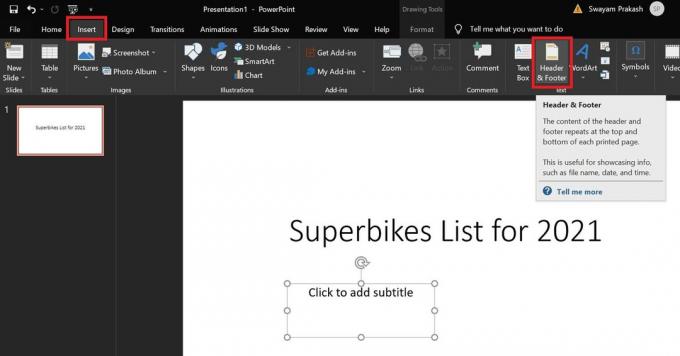
- انتقل إلى اليمين وسترى الخيار تذييل الرأس. انقر عليه
- تحت التضمين في Slide ، يمكنك ذلك انقر فوق خانة الاختيار التاريخ والوقت
- يمكنك اختيار التاريخ والوقت لتحديث أنفسهم تلقائيًا أو لا بناءً على متطلبات العرض التقديمي
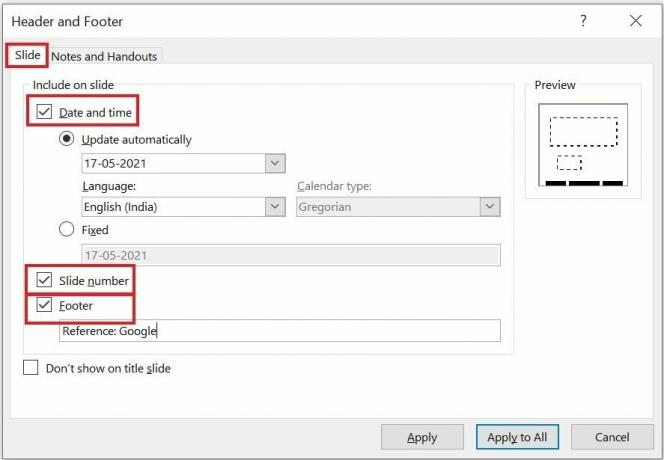
- لتضمين رقم شريط التمرير ، انقر فوق خانة الاختيار رقم الشريحة
- وبالمثل ، لإضافة تذييل في شريحة PowerPoint الخاصة بك ، انقر فوق مربع الاختيار تذييل
- الآن عليك إضافة بعض النص الذي سيتم عرضه في قسم التذييل
- إذا اخترت تنطبق على الكل، ستظهر نفس المعلومات المتعلقة بالتاريخ / الوقت ورقم الشريحة وبيانات التذييل على جميع الشرائح في عرض PowerPoint التقديمي.
- خلاف ذلك ، انقر فوق تطبيق سيجعل معلومات الرأس والتذييل تظهر في تلك الشريحة الحالية
- عادة ، يضع الأشخاص بيانات مختلفة في قسم التذييل لشرائح مختلفة من عرض PowerPoint التقديمي. هذا متروك تمامًا لتقديرك فيما يتعلق بكيفية إعداده لمشروع PowerPoint الخاص بك.

الإعلانات
يمكنك التحقق من لقطة الشاشة أعلاه. تظهر تفاصيل رقم الشريحة والتاريخ وملاحظة التذييل في قسم التذييل. يمكن تخصيص كل هذه العناصر حسب متطلباتك.
كيفية تحرير أو تخصيص عناصر الرأس / التذييل
الرؤوس والتذييلات قابلة للتخصيص دائمًا. لنأخذ مثال لقطة الشاشة أعلاه التي شاركتها. يمكنك رؤية جميع العناصر الموجودة في التذييل.
الآن ، أريد الاحتفاظ بالتاريخ في الرأس أو فوق عنوان الشريحة.
- لذلك ، أنا ببساطة أنقر على التاريخ في التذييل.
- سيظهر مربع مخطط تفصيلي حول التاريخ
- وفقًا لمتطلباتي ، قمت بالنقر مع الاستمرار بمؤشر الماوس فوق المخطط وسحب التاريخ إلى الزاوية العلوية اليسرى في الرأس

- يمكنك النقر بالمثل لتحديد التاريخ. ثم قم بإجراء التخصيصات المختلفة عليه. يتضمن ذلك تغيير حجم النص وتغيير الخط أو لون النص.
- في لقطة الشاشة أعلاه ، قمت بتغيير موقع التاريخ من التذييل إلى الرأس
- أيضًا ، أحاول تغيير حجم نص ملاحظة التذييل في شريحة PowerPoint
لذلك ، هذا كل شيء عن كيفية إدراج الرؤوس والتذييلات في أي عرض PowerPoint تقديمي. أيضًا ، لديك نطاق كامل لتخصيص عناصر الرأس والتذييل حسب اختيارك. آمل أن يساعدك هذا الدليل في تصميم عروض تقديمية أفضل في PowerPoint.
مقالات ذات صلة
- كيفية تحويل مستند Word إلى عرض تقديمي لـ PowerPoint
- كيف تصنع عرض بوربوينت للقراءة فقط
- الدليل: كيفية تضمين فيديو يوتيوب في عرض تقديمي بوربوينت



